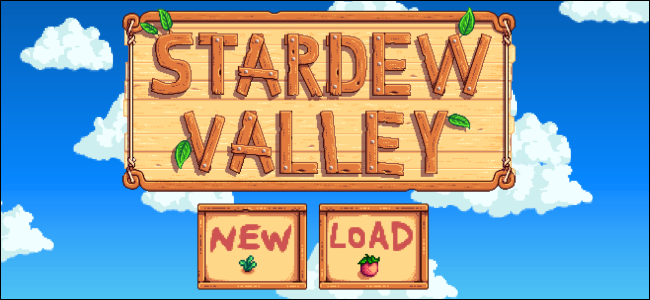בין אם אתה עובר למחשב אישי חדש, מתקין מחדש את Windows, או סתם מבטיח שלא תאבד שעות משחק אם הכונן הקשיח שלך ימות, תרצה לוודא שגיבוי המשחקים שלך נשמר כראוי.
לא מעט משחקים תומכים בסנכרון שמירת משחק באמצעות הענן, אך משחקים רבים - במיוחד ישנים - אינם עושים זאת. יהיה עליכם לגבות ולשחזר את קבצי השמירה שלהם בעצמכם.
בדוק אם סינכרון ענן זמין
סנכרון ענן הוא האידיאלי. אם משחק מסנכרן את קבצי השמירה שלו עם שירות ענן, הוא מטפל בתהליך הגיבוי והשחזור בכוחות עצמו. אלא אם כן משהו משתבש, המשחק יגבה אוטומטית את משחקי השמירה שלך לענן ויחזיר אותם למחשבים אחרים, כך שאתה לא צריך לדאוג בקשר לזה.
בראש ובראשונה, עליכם לזהות אם מדובר במשחקמסנכרן את החיסכון שלה לפני שהוא טורח לגבות את החיסכון במשחק שלו. אם אתה משתמש ב- Steam, לחץ על סמל "תצוגת רשימה" בפינה השמאלית העליונה וחפש את סמל הענן. משחקים עם סמל הענן לצידם משתמשים ב- Steam Cloud כדי לסנכרן את החיסכון שלהם, בעוד שמשחקים ללא אייקון הענן אינם עושים זאת.
![ראה-אם-משחקים-שימוש-קיטור-ענן [4] ראה-אם-משחקים-שימוש-קיטור-ענן [4]](/images/backupandrecovery/4-ways-to-back-up-your-pc-game-saves.png)
גיבוי אוטומטי נשמר משחק
GameSave Manager היא תוכנית חינמית שמכילהבסיס נתונים של משחקים ומיקומי המשחק שלהם. זה יכול לסרוק את המחשב שלך למשחקים המותקנים ואת החיסכון המשויך להם, להציג אותם ברשימה. עם מספר לחיצות, אתה יכול לבחור את המשחקים שאכפת לך ולגבות את משחקי השמירה שלהם לקובץ יחיד. ניתן לשחזר קובץ זה במחשב אחר באמצעות GameSave Manager, ולהחזיר את כל משחקי השמירה למקומם הנכון.
ללא מנהל GameSave, הדבר ידרושאיתור שמירת קבצים של משחק בכונן הקשיח שלך וגיבוי ידני ואז שחזור הקבצים האישיים למיקומם הנכון. כשמשחקים מפזרים את החיסכון שלהם בכל הכונן הקשיח שלך - אין מיקום סטנדרטי אחד - זה יכול להיות מאוד לא נוח ומייגע.
לאחר התקנת מנהל GameSave, לחץ על האפשרות בצע גיבוי. תוכל לבחור את המשחקים המותקנים שברצונך לגבות.

אתה יכול גם ליצור משימה מתוזמנת שתעשה זאתגבה אוטומטית את המשחק שלך באמצעות לוח זמנים. מנהל GameSave יכול להציב קבצים מגובים אלה בתיקיית אחסון בענן, כך שתמיד יהיה לך גיבוי עדכני למקרה שמשהו ישתבש.
קשר את המשחק שלך שמור לענן
משחקים שעדיין לא מבצעים סנכרון ענןלשמור את המשחקים שלהם בתיקיה ספציפית. עם קישורים סימבוליים, ניתן למקם את תיקיות המשחק השמורות שלך בתיקיית אחסון בענן - כגון ב- Dropbox, Google Drive או SkyDrive - וליצור קישור סמלי לתיקיה החדשה במיקום המקורי. זה למעשה מעביר את המשחק לאחסן את משחקי השמירה שלו בתיקיית אחסון בענן, כך שהם יסונכרנו יחד עם כל הקבצים האחרים שלך.
אתה יכול לעשות זאת בעצמך על ידי ביצוע המדריך שלנוליצירת קישורים סמלים ב- Windows. עם זאת, מנהל GameSave כולל גם כלי שיעשה זאת במהירות בשבילך. פשוט לחץ על אפשרות סינכרון וקישור ובחר את שמירת המשחק שאתה רוצה לאחסן בתיקיית האחסון בענן שלך.

חוסך משחק גיבוי ידני
אם תרצה להימנע מכלי צד ג 'לחלוטין, אתה יכול לגבות את קבצי השמירה שלך בצורה המיושנת. זכור שמשחקים שונים מאחסנים את קבצי השמירה שלהם במיקומים שונים. אין מיקומים סטנדרטיים המכובדים באופן אוניברסלי. להלן מספר מיקומים נפוצים שבהם משחקים עשויים לאחסן את קבצי השמירה שלהם.
C: משתמשים NAMES שמרו משחקים GAME
ג: משתמשים NAMED מסמכים משחק
C: משתמשים NAMED מסמכים המשחקים שלי
ג: משתמשים NAMEAppDataRoamingGAME
ג: משתמשים NAMEAppDataLocalGAME
C: קבצי תכנית GAME
C: ProgramDataGAME
C: קבצי תוכנית סטeammappscommonGAME
ג: תוכנית FIlesSteamUSERGAME
זו לא רשימה מקיפה - לא מזמןירה. נתונים השמורים של חלק מהמשחקים עשויים אפילו להיות מאוחסנים ברישום Windows. אם אתה מחפש לגבות משחק ספציפי, הדבר הטוב ביותר הוא לבצע חיפוש בגוגל אחר שם המשחק ו"שמור מיקום "כדי למצוא היכן נשמרים נתוני השמירה שלו. אתרים כמו Wiki שמירת מיקומי המשחק מנסים להפגיש את כל המידע הזה במקום אחד, אך הם לא כל כך מקיפים.

אם יש לך משחק המשתמש במשחקים של מיקרוסופטעבור Windows Live, זכור כי תצטרך גם להעתיק את תיקיית פרופיל GFWL שלך. אם תעתיק את קבצי שמירת המשחק ללא פרופיל GFWL שלך, החסכון עלול להפוך לבלתי שמיש. זו רק אחת מהדרכים הרבות של גיימרים למחשבי אי-הנוחות של GFWL של מיקרוסופט.
גבה את התיקיה מהמיקום הבא, ואז שחזר את התיקיה לאותו מיקום במערכת החדשה:
ג: משתמשים NAMEAppDataLocalMicrosoftXLive

אנו ממליצים להשתמש ב- GameSave Manager אם הוא תומך במשחקים שברצונכם לגבות - גיבוי שמירת משחקים באופן ידני יכול להיות מורכב ולוקח זמן רב שלא לצורך.
אם אתה משתמש ב- Steam, אתה יכול גם לגבות את ה-תיקיית Steam - מאוחסנת כברירת מחדל בתיקיית קבצי התוכנית - והעבירה למחשב חדש. כל משחקי Steam שלך יהיו נוכחים, כך שלא תצטרך להוריד אותם מחדש.
קרדיט תמונה: פלביו אנסיקי בפליקר